1.948 views
Il vostro smartphone ha la memoria interna saturata e non sai come sia possibile? Hai solo poche applicazioni ma la memoria risulta comunque piena e ciò ti rallenta il telefono e limita le funzioni delle app? Questa è una soluzione casalinga ma efficace e si chiama Find the Snitch.
E’ un programma .exe che non necessita l’installazione e nessun permesso speciale, si utilizza da computer ma prima di utilizzarlo dobbiamo trovare un modo per comunicargli lo stato attuale della memoria del cellulare. Per questo abbiamo bisogno di installare un applicazione sul nostro cellulare che potrà esservi anche utile in futuro. Il link per scaricare l’applicazione è questo: https://play.google.com/store/apps/details?id=jackpal.androidterm&hl=it
Se volete il file .apk dell’applicazione ve lo lascio dentro la zip alla fine dell’articolo assieme al programma .exe; Il requisito più importante prima di fare tutto questo, è avere il ROOT del telefono abilitato perchè ci servirà per accedere alle cartelle nascoste di sistema, nelle quali è stipata la maggior parte dei programmi. Per abilitare il root ci sono vari metodi e applicazioni che si trovano facilmente su Play Store. Se avete il telefono con il ROOT già abilitato, ancora meglio perchè per garantire all’applicazione che avete appena installato i permessi di ROOT basterà un’istruzione. L’applicazione si chiama “Emulatore Terminale” e funziona come il Dos di Windows e di Linux emulata su Android. Come prima istruzione dopo aver abilitato il ROOT scriviamo “su”. Questa istruzione garantisce all’applicazione i permessi root (potrebbe comparirvi un toast message dove dice che sono stati garantiti i permessi a Emulatore Terminale: ignoratelo). La parte precedente non si può modificare ed è differente da dispositivo a dispositvo. Nel mio caso il modello di cellulare è Mediacom PhonePad Duo quindi:
1|PhonePad_Duo:/ # suDopo aver scritto il comando “su” diamo invio e dovrebbe modificarsi la prima parte fissa
1|root@PhonePad_Duo:/ # Dove prima avevamo digitato “su” ora scriviamo “du”, istruzione che nonostante la sintassi simile ha una finalità totalmente diversa; infatti questa funzione scannerizza tutte le cartelle di sistema nascoste e visibili dando come primo campo la loro dimensione sulla memoria interna e come secondo il percorso completo di queste cartelle partendo dalla radice del cellulare. Scriviamo il comando e aspettiamo perchè questa operazione potrebbe richiedere qualche minuto per completarsi. Quando ricompare la stringa di comando vuota e l’emulatore è pronto per un’altra istruzione la prima parte del vostro lavoro sarà completata.
Ora teniamo premuto sullo schermo e aspettiamo finchè non ci compare un menu di selezione e tra le opzioni disponibili selezioniamo “copia tutto”. Apriamo un qualsiasi programma di scrittura sul cellulare e facciamo “incolla”. Salviamo il file con estensione .txt dopo aver eliminato le righe dove NON compare una sintassi simile a questa:
4.0K ./data/media/0/clockworkmod/backupDove la riga non inizia con un numero dobbiamo eliminarla, per esempio dobbiamo eliminare le prime due istruzioni che abbiamo scritto e l’ultima stringa di codice vuota che è rimasta. Una volta che il file è uniforme come quello di esempio che ho inserito nella zip a fine articolo possiamo procedere e passare dal telefono al computer (può essere che ci siano righe nel file come questa qui sotto: vanno eliminate per sicurezza)
du: ./proc/765/task/1478/fdinfo/250: No such file or directoryIn qualche modo o per e-mail o tramite cavo passiamo il file .txt dal telefono al computer e lo mettiamo in una qualsiasi locazione sul Desktop o altra cartella accessibile senza permessi di amministratore. Estraiamo la zip a fine articolo dove vogliamo e apriamo il file “Find_the_Snitch.exe”. Vi si aprirà un piccolo software con 3 campi da compilare. Il primo campo lo si compila scegliendo il percorso del file che abbiamo trasferito da telefono a PC che io ho chiamato nel mio esempio “output.txt”. Il tasto con contenuto “…” vi aprirà la finestra di dialogo in cui scegliere il percorso del file .txt. Il secondo campo è il limite numerico e il programma segnalerà le cartelle del cellulare di dimensioni superiori ad esso. Dal menu a tendina scegliamo l’unità di misura del limite (Byte, KByte, MByte, GByte).

Premiamo il pulsante “FInd the Snitch” e il programma dopo l’elaborazione visualizzerà un messaggio con scritto “Scrittura file terminata”. Nella locazione dove era presente il file .txt iniziale ora ne sarà presente un altro su cui sono riportate solo le cartelle di dimensione superiore al limite che abbiamo impostato. Il file creato si chiama “snitch_found.txt”. Nel mio caso avevo cercato solo directory di dimensioni superiori ai 300 Mb e mi ha filtrato queste:
1.6G ./data/data/com.android.providers.downloads/cache
1.6G ./data/data/com.android.providers.downloads
371M ./data/data/com.whatsapp/files
579M ./data/data/com.whatsapp
2.8G ./data/data
352M ./data/dalvik-cache/arm
352M ./data/dalvik-cache
304M ./data/media/Android/data/com.android.gallery3d/cache
304M ./data/media/Android/data/com.android.gallery3d
312M ./data/media/Android/data
312M ./data/media/Android
324M ./data/media
3.9G ./dataA questo punto procediamo controllando le cartelle che occupano più spazio nella memoria interna del cellulare. Prima di iniziare a eliminare cartelle senza pensare cerchiamo online quello che vorremmo eliminare per controllare che non sia necessario al sistema operativo. Per esempio “gallery3d” (riga 8-9) non va mai disinstallata poichè è l’applicazione di galleria di sistema. La cache invece sembra si possa eliminare per liberare quei 304 Mb che possono rallentare il telefono. Come la cache della galleria possiamo eliminare con un vantaggio nettamente superiore di 1.6 Gb la cache dei download del Playstore. E con questo metodo: da 100 Mb di memoria libera ora sono passato a 2.5 Gb e il mio smartphone ha ricominciato a funzionare bene come al momento dell’acquisto.
Queste cartelle non sono però tutte accessibili da un qualunque file manager perchè sono cartelle nascoste di sistema quindi ci serve un’altra applicazione che io avevo già installato precedentemente che accede a tutte le cartelle di Android utilizzando il ROOT. Questa applicazione si chiama “Root Browser” e, anche se ci sono altre opzioni, credo che questa app sia la più versatile. Il link per il download da Playstore ve lo lascio qui sotto: https://play.google.com/store/apps/details?id=com.jrummyapps.rootbrowser.classic
Qui il link per la famosa cartella zip nominata in tutto l’articolo. Dentro troverete:
- jackpal.androidterm-1.0.70-71-minAPI4.apk (Emulatore Terminale)
- output.txt (File iniziale .txt di esempio)
- README.txt (File su cui trovate specifiche della versione ecc.)
- Find_the_Snitch.exe (Find the Snitch ovvero il sotware PC)
https://mega.nz/#!suZiEYpK!vGEuv_dncfNzdvp8hwPiUMK7IlQWuepZufkNgxWMBCU
Stay tuned…
Fabio Java


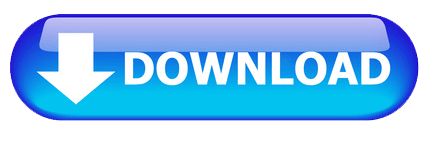
Ask here for information
Fabio Java